Fönsterhantering på Mac: 5 appar som kommer att förändra din upplevelse 💻✨
Apple introducerade funktionen för fönsterkakling i macOS 15 Sequoia, men det var inte exakt vad många av oss förväntade oss. Om du letar efter ett mer kraftfullt och intuitivt sätt att organisera fönster i macOS är tredjepartsappar fortfarande det bästa alternativet. 💻✨
Apples fönsterplattefunktion är halvfärdig
När Apple tillkännagav att funktionen för att knäppa kakel och fönster skulle bli en del av macOS Sequoia trodde man att företaget skulle "spionera" på alla tredjepartsappar som erbjöd den här funktionen. Detta hände dock inte, eftersom Apples implementering visade sig vara ganska begränsad. 😕
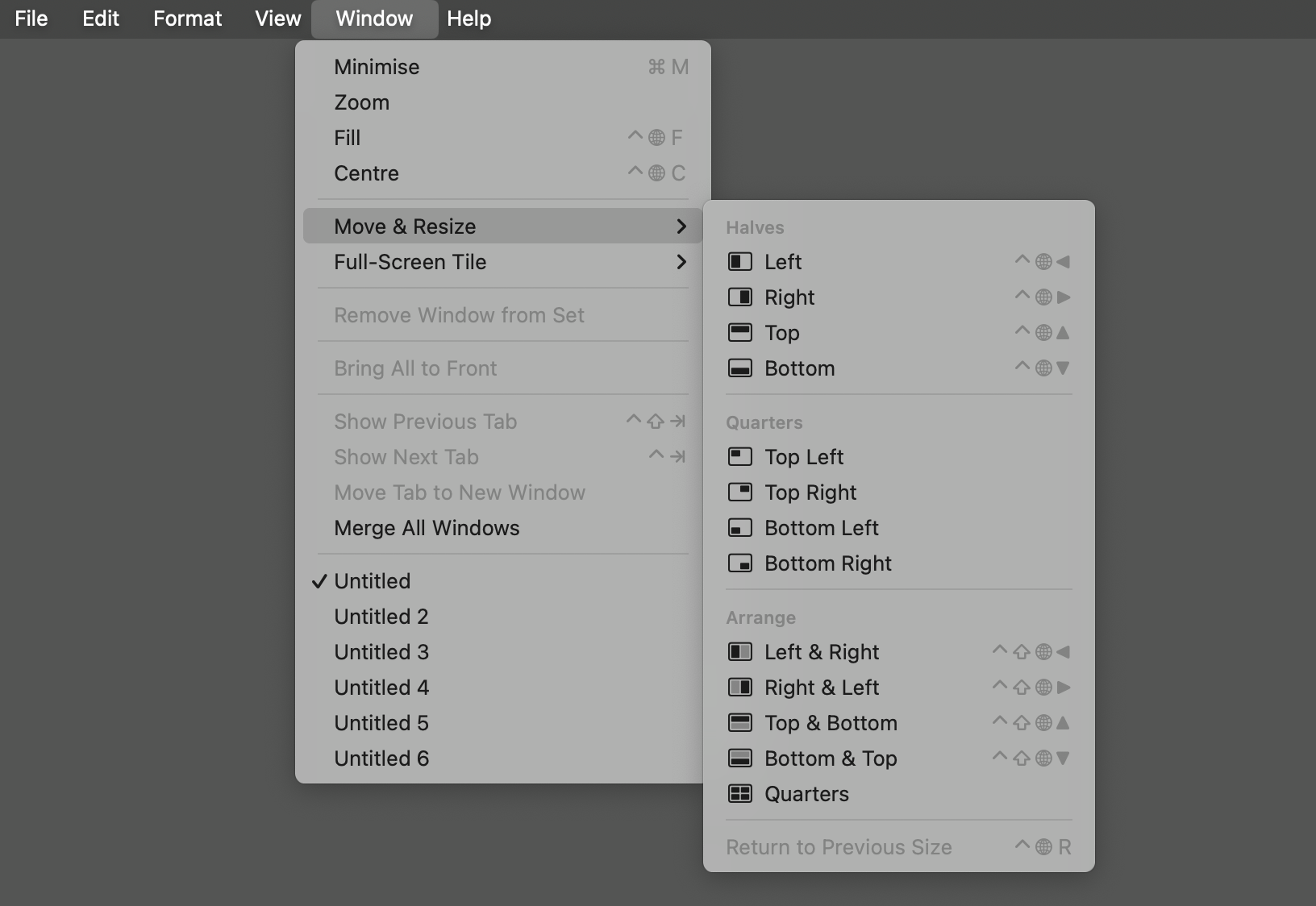
Den största begränsningen är att det bara låter dig fästa fönster till halvor eller fjärdedelar. Detta fungerar bra om du har två eller fyra fönster öppna och vill att de alla ska uppta samma mängd skärmyta. Men om du har tre, fem eller fler fönster öppna, eller om du föredrar att ett är större än det andra, måste du flytta och ändra storlek på dem manuellt. Det är detta som kakelsättning ska förhindra. 🔲❌
Det finns några sätt att använda funktionen: dra ett fönster till ett hörn av skärmen, håll muspekaren över den gröna zoomikonen i det övre vänstra hörnet av ett fönster eller öppna den från Fönster-menyn.
Det snabbaste sättet är förmodligen att lära sig kortkommandona som du hittar i själva Fönster-menyn. Det finns bara ett fåtal alternativ, men Shift+Fn+Ctrl tillsammans med piltangenterna låter dig sortera de två senaste fönstren du använde, vilket är ganska användbart. ⌨️⚡
Men det är inte så bra som det kunde ha varit. Om du hanterar många fönster som en del av ditt arbetsflöde behöver du en tredjepartsapp för att hantera dem. 😩
Rektangel: Den bästa gratis mosaikappen för Mac
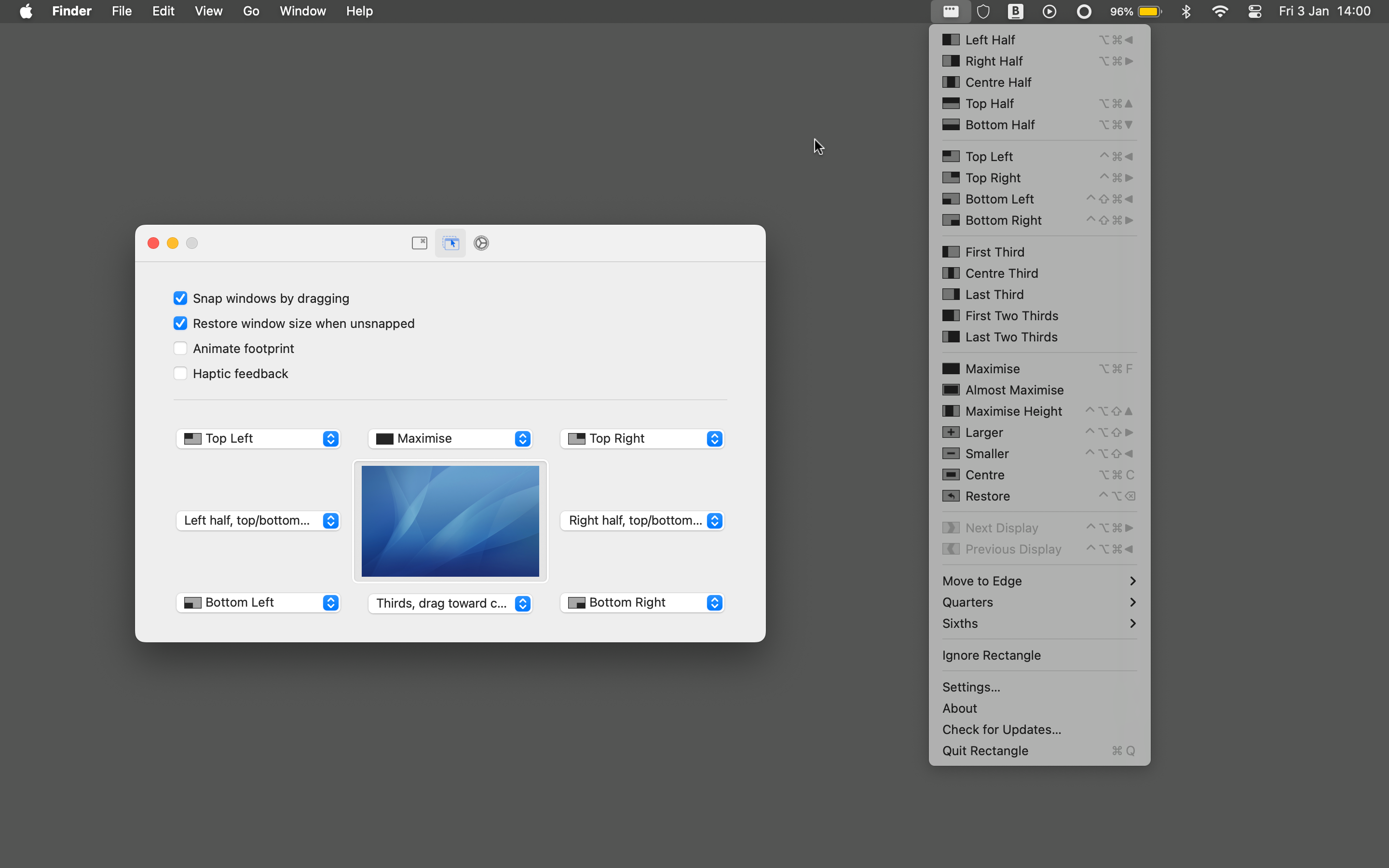
Rektangel Det är ett perfekt exempel på en gratis app med ett enda syfte. Om du bara vill hantera dina fönster enkelt och utan komplikationer kan du inte gå fel med den här. 🎉
Den har många alternativ. Du kan justera dina appar med halvor, fjärdedelar, tredjedelar eller sjättedelar. Dessutom finns det mindre men användbara funktioner, som möjligheten att få ett fönster att expandera till skärmens höjd eller möjligheten att fästa det till en av kanterna. 📏🔧
Du kan komma åt Rectangle från menyraden, genom att dra fönster till specifika områden på skärmen eller via kortkommandon (desto mer kan du skapa egna kortkommandon för dina mest använda inställningar). 🔄⌨️
Vad du inte kan göra är att organisera en massa fönster med ett enda klick. Det är en av funktionerna som är reserverade för Rektangel Pro. 🚀
Moom är det bästa alternativet om du verkligen vill anpassa din fönsterdesign
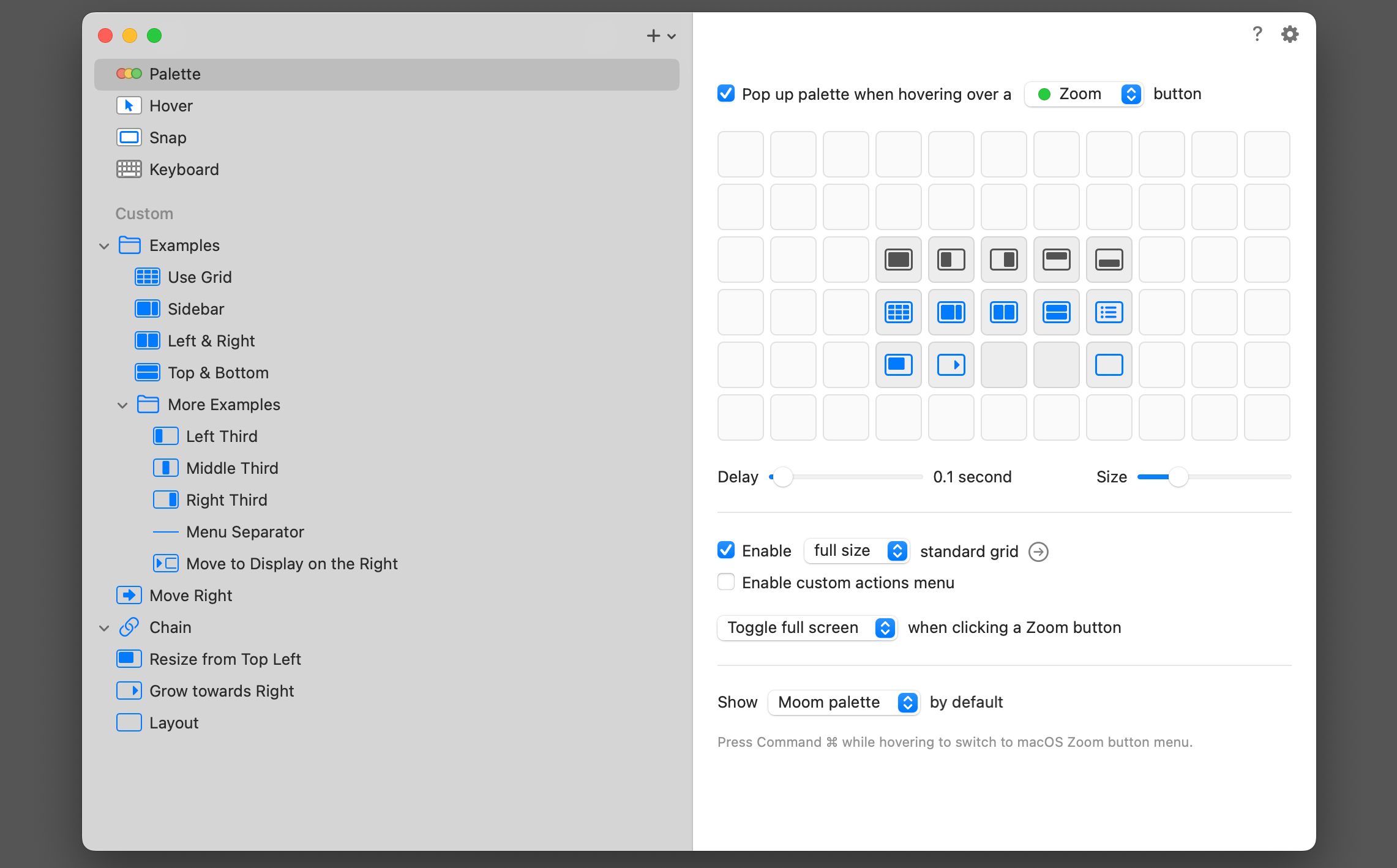
Om du behöver mycket mer kontroll över dina fönsters design kan du ta en titt på MoomDen kostar $15 och är mycket anpassningsbar. 🔧🖥️
Det är ett utmärkt alternativ för avancerade användare med flera skärmar och flera applikationer. Moom erbjuder flera sätt att använda det, inklusive att använda den gröna zoomknappen i fönster, använda menyraden, fästa fönster till skärmens kanter och använda konfigurerbara kortkommandon. 🚀📐
Det finns nästan inga gränser för var du kan placera dina fönster. Förutom de förinställda positionerna finns det ett rutnätsverktyg som som standard delar upp skärmen i 24 segment. Välj bara de segment du vill ska placera ett fönster. Detta gör att du kan skapa komplexa konfigurationer som du kan spara för återanvändning. 🤹♂️💡
Och om det inte räcker finns det alternativ som gör det enklare att flytta och ändra storlek på fönster manuellt. 📏👆
Att ha så många funktioner innebär att appen har en liten inlärningskurva, och det kan vara för mycket för många. 😬
Lasso använder en användarvänlig visuell metod
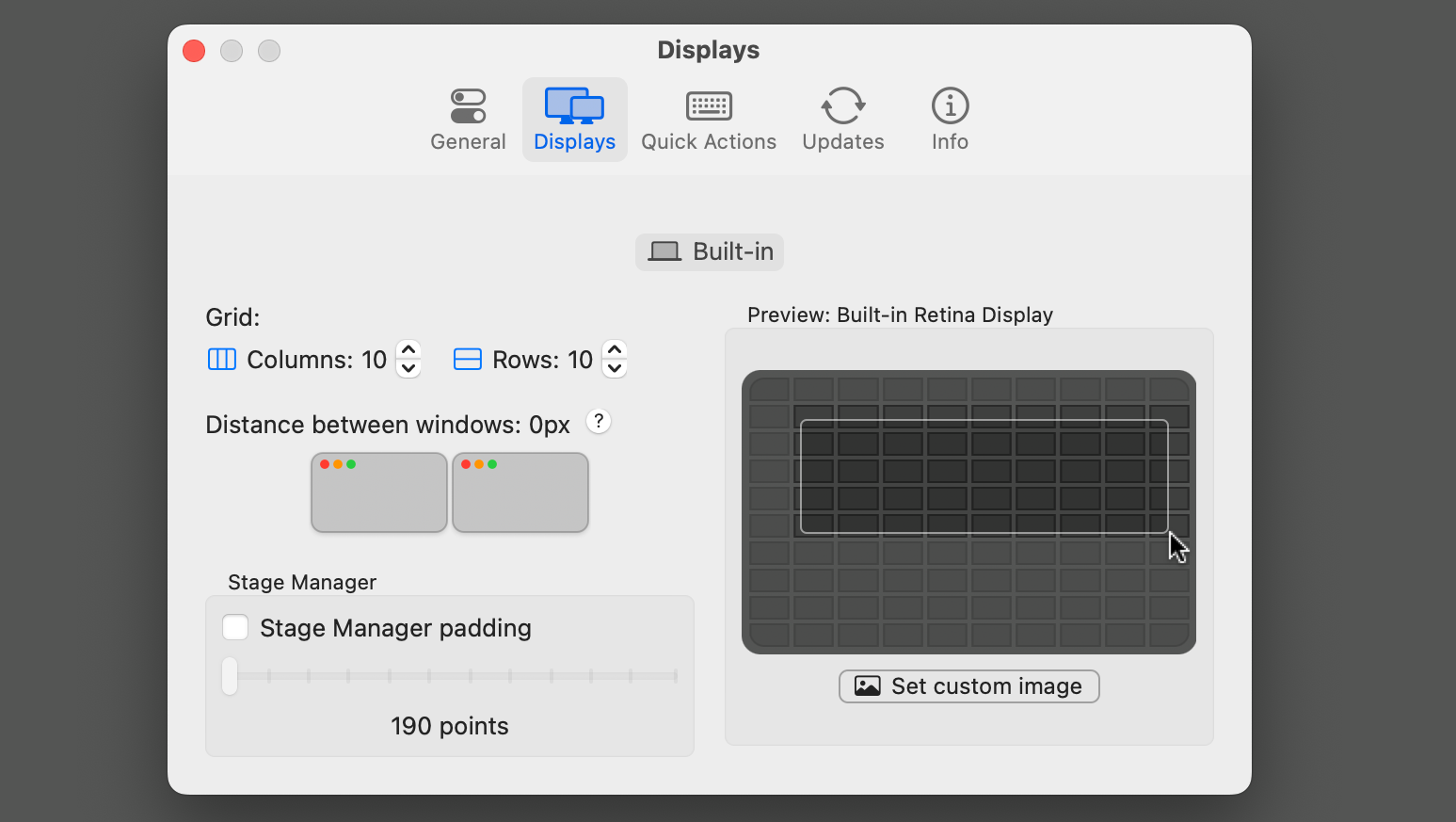
Liksom Mum, Lasso Den erbjuder ett rutnätsbaserat layoutsystem, men är enklare att använda. Markera fönstret, starta appen och välj vilka delar av rutnätet du vill att det ska fylla. 🖱️✅
Rutnätet delar upp skärmen i 4x4 som standard, men du kan utöka det till 20x20 om du känner dig ambitiös. Du kan spara dina konfigurationer och tilldela dem till kortkommandon för enkel återanvändning, och det fungerar utmärkt när du organiserar appar över flera skärmar. 🖥️💼
Det är ingen överdrift att säga att Lasso gör fönsterhantering roligt, men det har definitivt den intuitiva känslan man kan förvänta sig av de bästa Mac-apparna. 🎈✨
Amethyst: En gratisapp som är utmärkt för kortkommandon
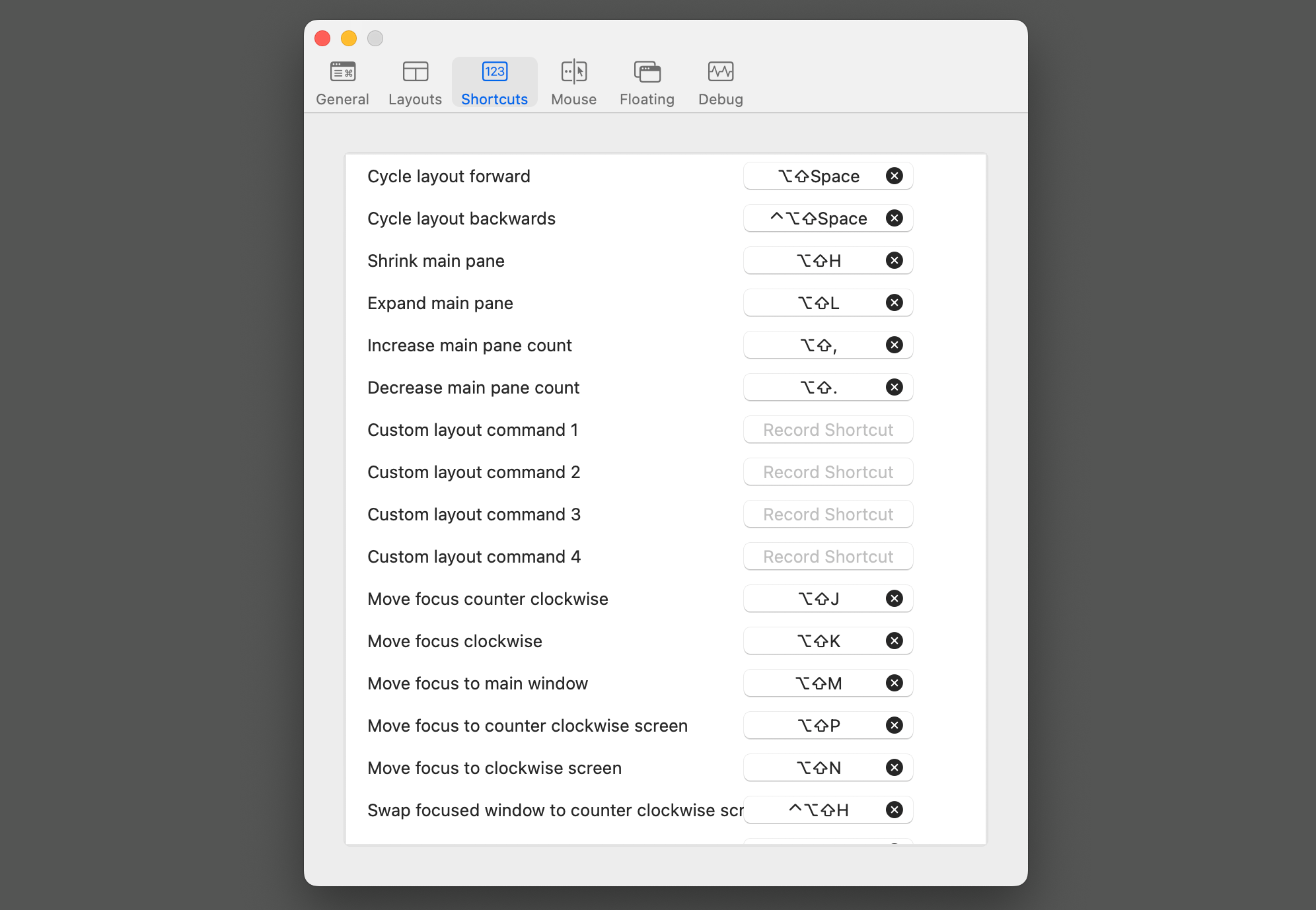
Om du föredrar att hålla appen dold och använda kortkommandon för att organisera dina fönster, Ametist Det är det perfekta valet. Även om det inte finns mycket mer än en inställningsskärm, tar det lite tid att vänja sig, och många användare kanske föredrar en av de mer visuella apparna på den här listan. 🖼️😊
Men det är gratis, kraftfullt och särskilt användbart om du använder Spaces mycket. Du kan flytta en app till ett annat virtuellt skrivbord med en snabb tangentbordsgenväg, och den fäster automatiskt till andra öppna fönster när den anländer. 🚀📦
Du kan lägga till alla rutor du behöver och placera specifika fönster flytande framför de där apparna. Och du kan göra allt detta utan att någonsin behöva röra musen eller styrplattan. 🙌🖱️
Med Swish kan du knäppa dina Windows med hjälp av styrplattans gester
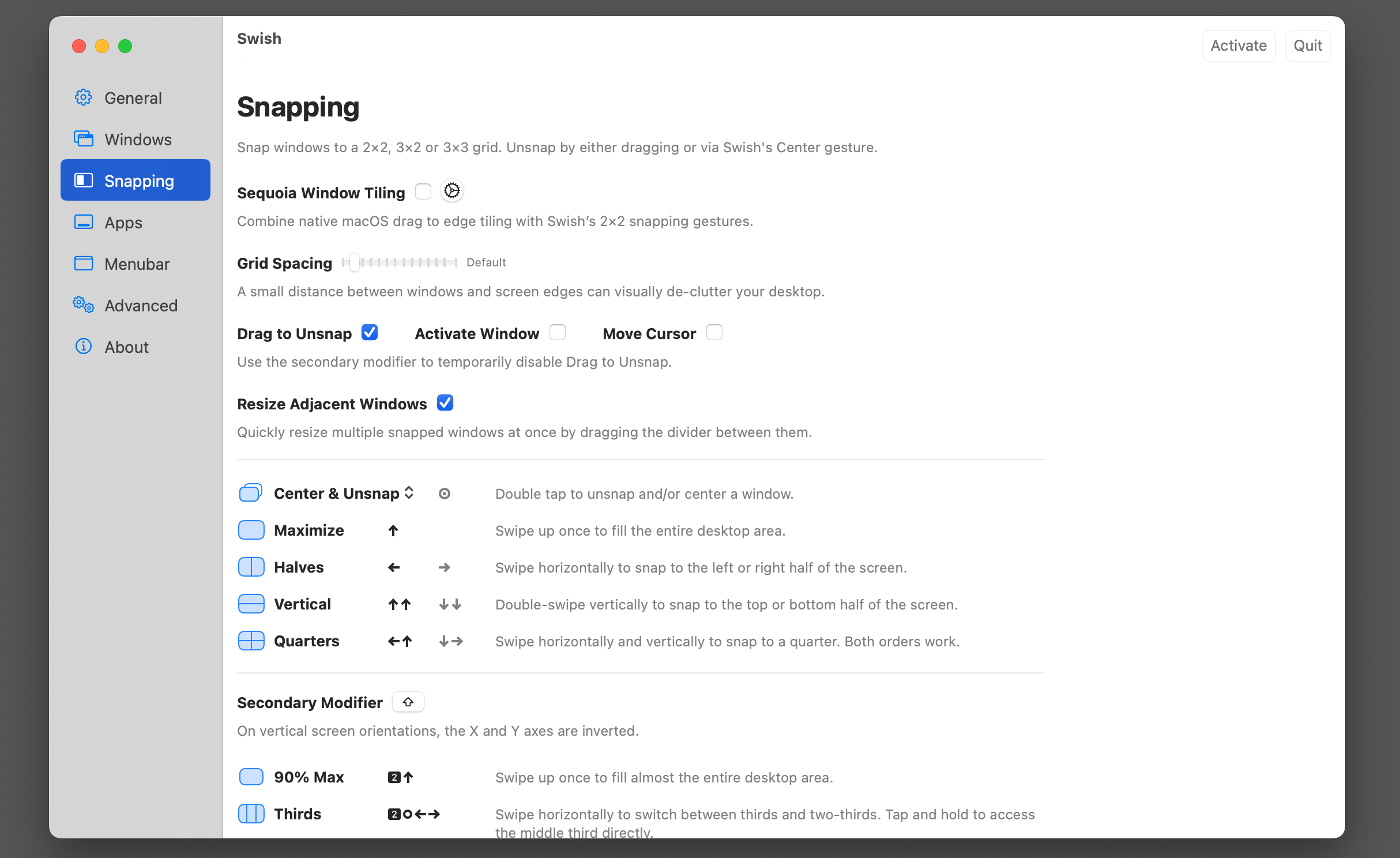
Sus är en betald app som har ett unikt tillvägagångssätt för fönsterhantering, perfekt för MacBook-användare. Istället för att använda fördefinierade konfigurationer arrangerar du dina fönster i de positioner du vill ha med hjälp av styrplattans gester. Du behöver bara svepa snabbt uppåt och tvärs med två fingrar för att flytta en app på plats; du kan använda 2x2, 3x2 och 3x3 rutnät, med haptisk feedback som vägledning. 👆💨
Och det är inte allt. Det finns fler gester för saker som att öppna eller minimera fönster och snabbt flytta appar mellan Spaces. Det tar lite tid att bemästra, men om du använder styrplattegester flitigt på macOS kommer det snart att bli en andra natur. 🖋️💡
Apple kommer sannolikt att fortsätta förbättra sina fönsterhanteringsverktyg i framtida versioner av macOS. Fram till dess är tredjepartsappar som erbjuder fler alternativ och större flexibilitet fortfarande det bästa alternativet. 🔄💻




















